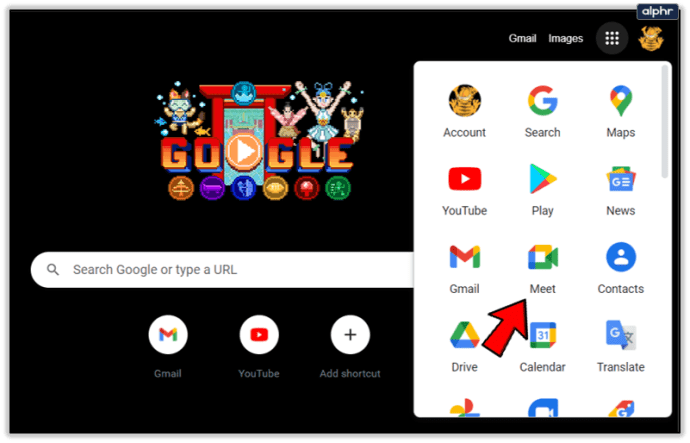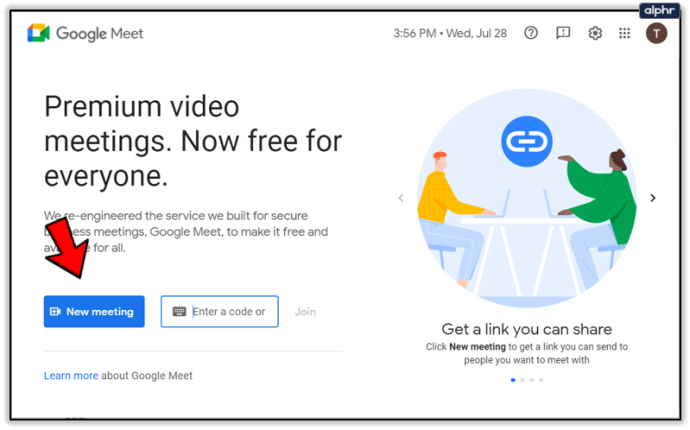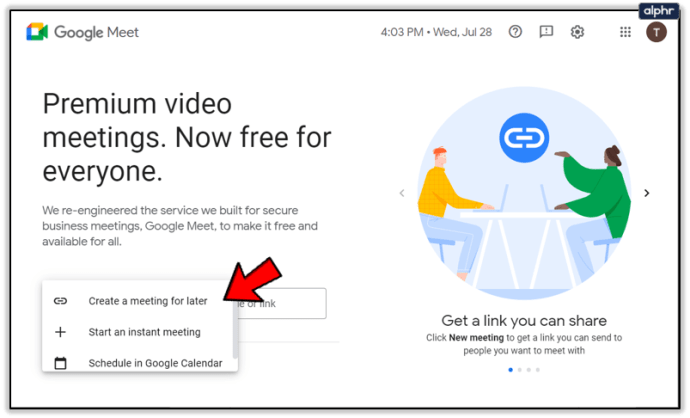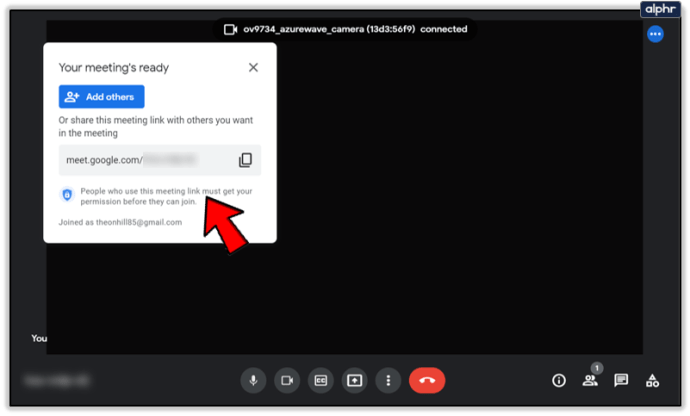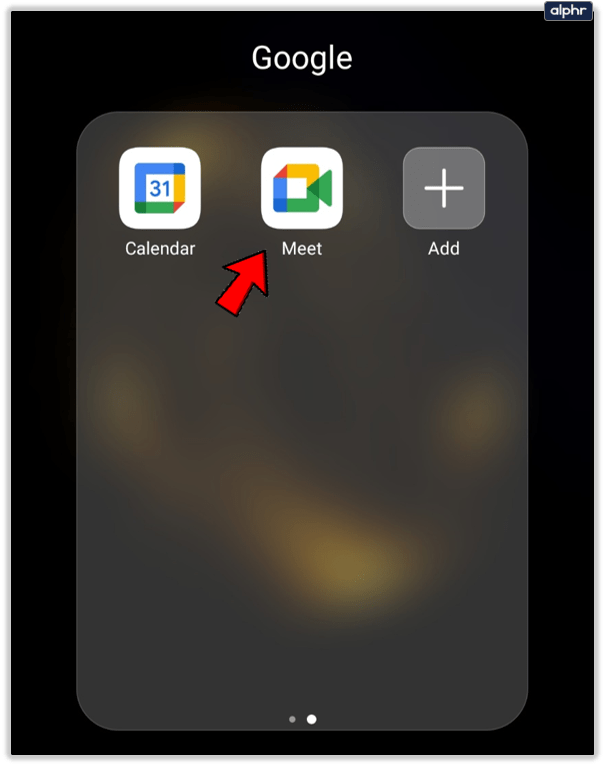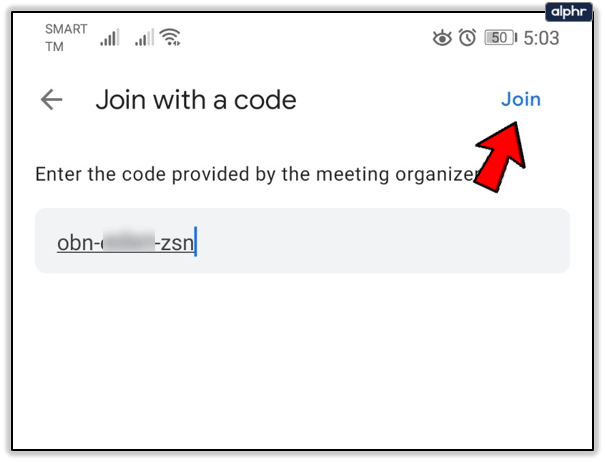Google Meet 是一款出色的应用,可让您随时随地与您的团队进行远程合作。它使在线课堂和商务会议更加方便。

有时您只会通过音频参与通话,有时您必须打开摄像头才能进行视频通话。
在每次通话期间,您的窗口将始终显示音频和视频图标。因此,您可以根据需要随时打开和关闭它们。但是您知道如何开始视频会议并更改视频质量吗?
开始 Google Meet 视频通话之前
Google Meet 主要用于专业环境,是企业 G Suite 帐户的一部分。它也被称为 Google Hangouts Meet。根据您拥有的企业帐户类型,电话会议最多可支持 250 人。
很多时候,Google Meet 通话只是音频,因此您不必担心梳头或打领带!其他时候,视频通话是必要的。您可以使用 Web 浏览器发起视频通话。
为获得最佳效果,Chrome 是更好的选择,因为 Meets 已针对 Google 浏览器进行了优化。但您也可以下载适用于 Android 和 iOS 的 Google Hangouts Meet 应用。

授予 Google Meets 访问您的相机的权限
当您即将开始第一次 Google Meet 通话时,您必须确保允许 Meet 访问您的摄像头和麦克风。如果您使用的是 Meets 应用程序,则必须转到手机的设置并授予该应用程序访问权限。

如果您在网络浏览器上开始第一次通话,系统会提示您单击“允许”以自动启用麦克风和摄像头。无需进一步设置。

但是,有时焦虑会占据上风,您会错误地阻止相机许可。别担心。你可以回去解决这个问题。否则,您将无法在会议期间打开摄像头。您需要执行以下操作:

准备拨打电话
登录 G Suite 帐号后,您就可以开始 Meet 通话了。如果您从浏览器访问 Google Meet,则需要遵循以下步骤:
- 转到 Google Meet。
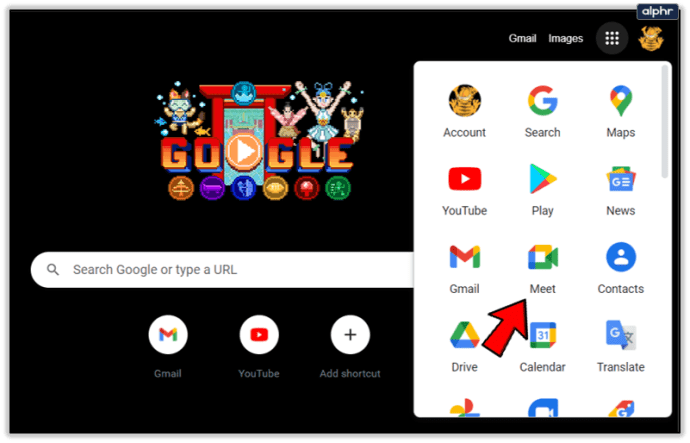
- 选择“新会议”或输入代码并选择“加入”。
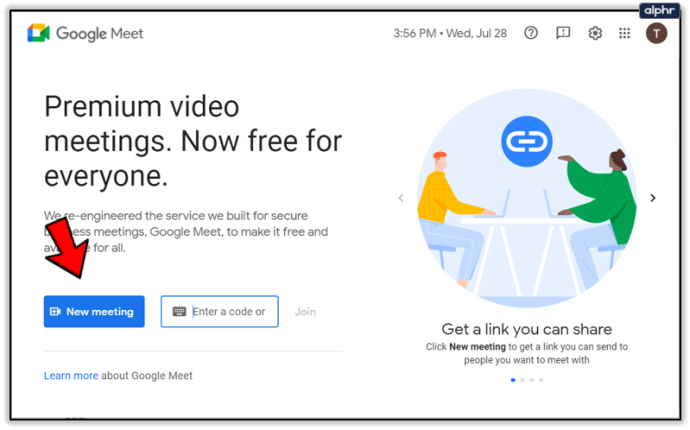
- 如果您选择新会议选项,您可以选择安排会议或开始即时会议。
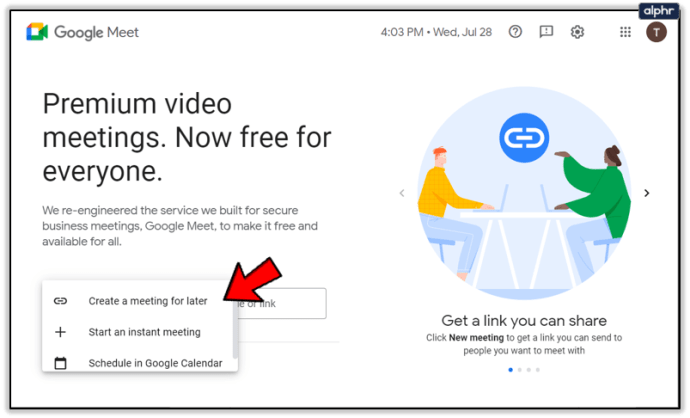
- 选择“添加其他人”或发送会议链接以邀请参与者。
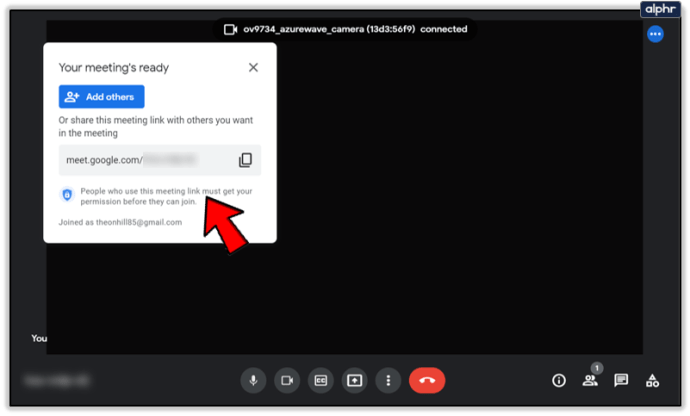
会议开始后,您仍然可以添加和邀请其他人。你有两个选择。您可以复制加入信息并通过电子邮件或其他消息传递应用程序转发。

或者,您可以单击“人员”图标并选择“邀请”。然后输入您要加入的人的电子邮件地址并发送。

重要的提示:您可以向不属于您的公司或组织的人员发送邀请。但是,对于视频会议,您组织中的某个人必须先授予他们访问权限。
在计算机上使用 Meet 时,您可以根据需要更改摄像头分辨率。如果您遇到电池电量不足或视频连接不良的情况,这将特别有用。
您可以在标清 (360p) 和高清 (720p) 之间切换。而且您可以随时关闭相机并继续播放音频。

如果您使用 Google Hangouts Meet 应用开始会议,则需要执行以下操作:
- 在您的移动设备上打开 Google Meet 应用。
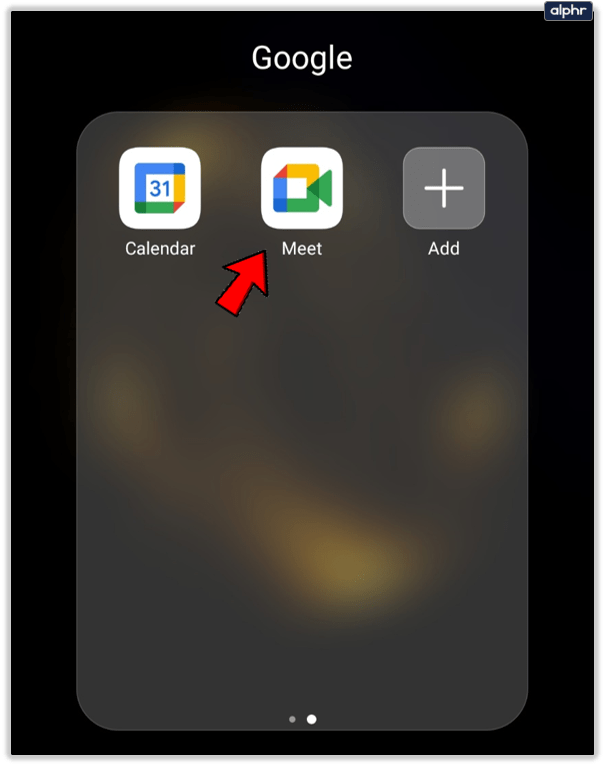
- 选择“新会议”或“使用代码加入”以开始会议。

- 如果选择后者,请输入会议代码,然后选择“加入”。
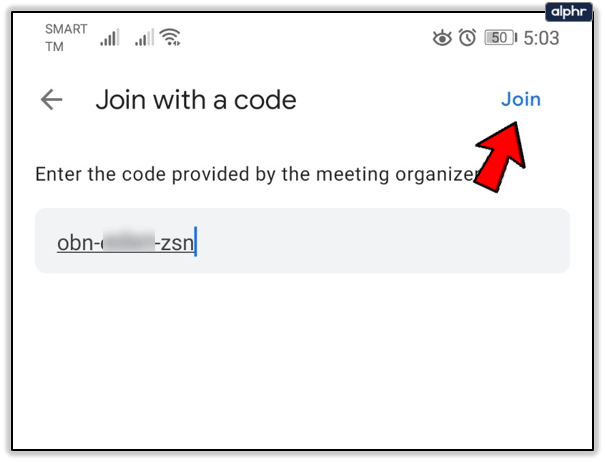
该过程对于 Android 和 iOS 设备是相同的。在使用移动设备时,您可以轻松地前后切换相机。
如果您必须从自拍视图转到在办公室或家中的白板上显示某些内容,这非常有用。但是,您无法在 Google Meet 应用上更改视频质量。

使用 Google Meet 相机功能为您带来优势
商务视频通话总是有点不舒服,不管你已经坐过多少次。在这么多人面前分享您的屏幕并谈论视频可能会令人伤脑筋。当您第一次拨打电话时,请记住所有细节。允许 Google Meet 使用您的相机。然后在网络浏览器和应用程序之间进行选择。请记住,如果您使用浏览器,您将有更多的相机质量选项。
您之前是否曾经在 Google Meet 中打开过相机?或者开始通话?请在下面的评论部分告诉我们。